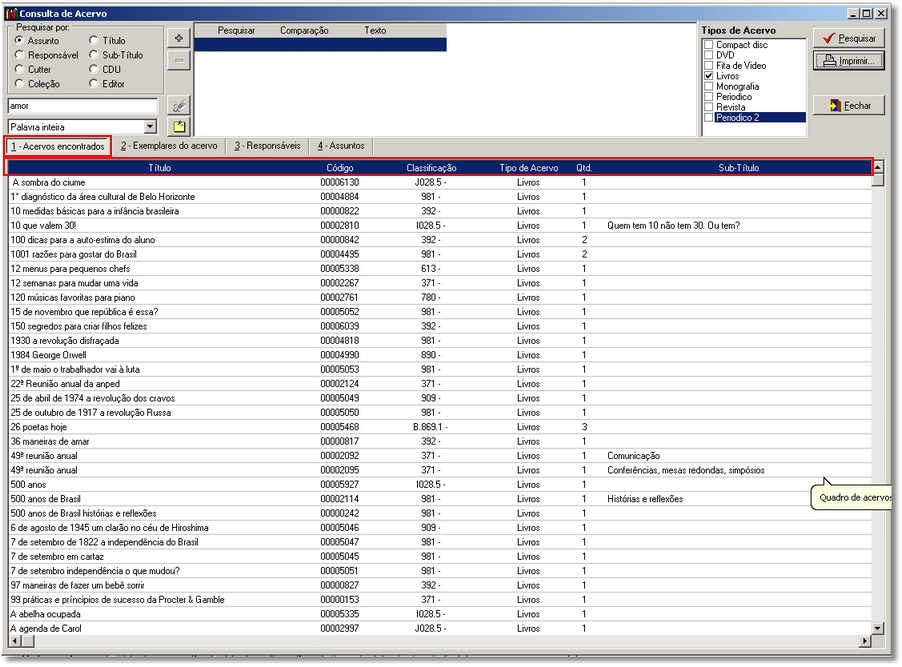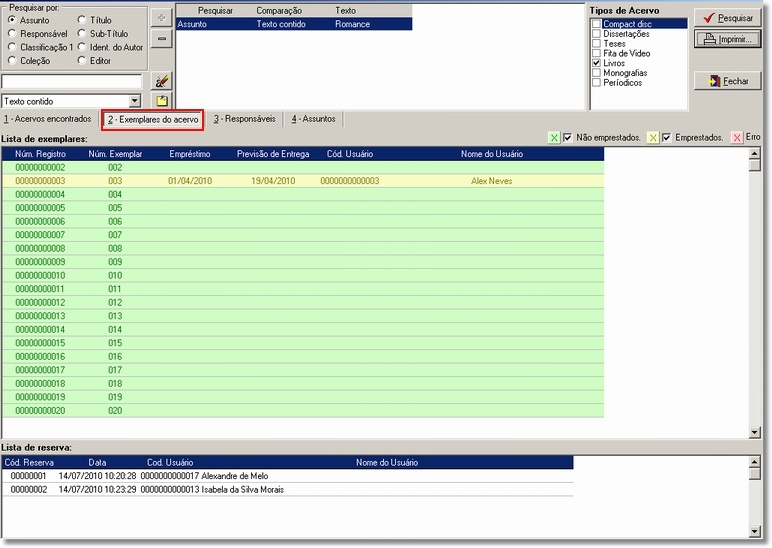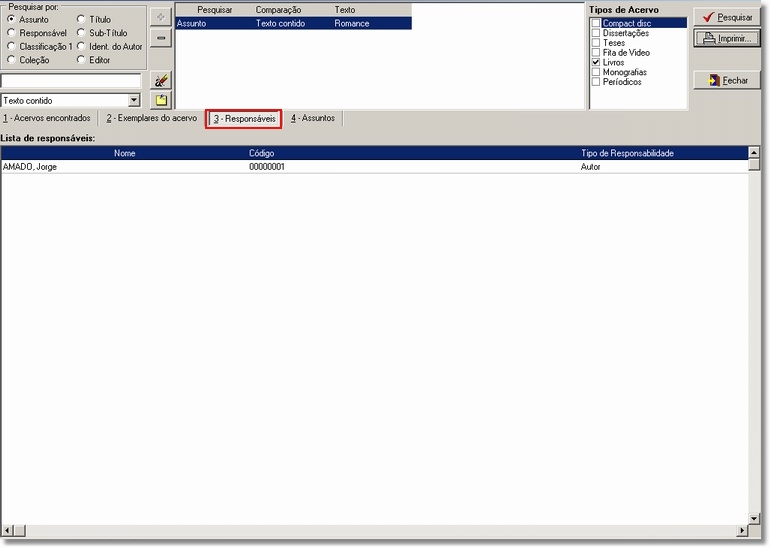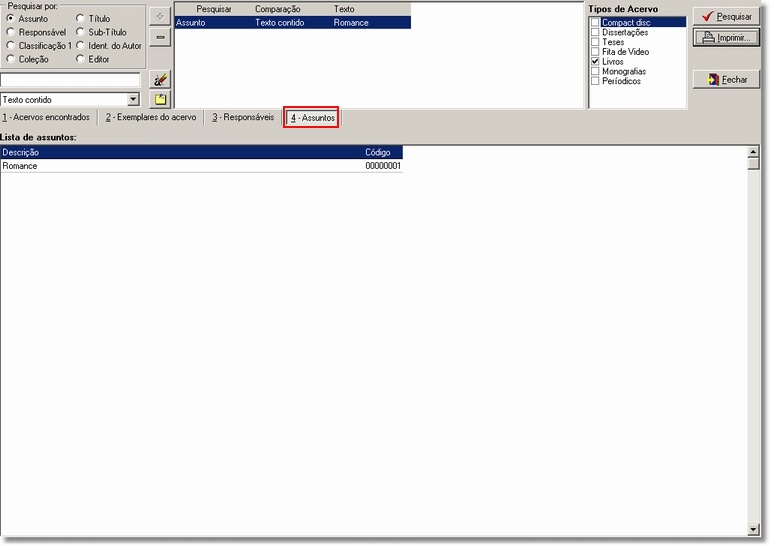Mudanças entre as edições de "Acervo - Consulta"
m (Protegeu "Acervo - Consulta" [edit=sysop:move=sysop]) |
|||
| Linha 1: | Linha 1: | ||
<font face="Verdana"> | <font face="Verdana"> | ||
<div style="text-align: justify;"> | <div style="text-align: justify;"> | ||
| + | |||
==Aba Acervos Encontrados== | ==Aba Acervos Encontrados== | ||
| − | |||
| − | A opção '''Consulta | Acervo''' constitui a principal ferramenta de consulta do sistema. O usuário poderá pesquisar, selecionar e se informar sobre todos os itens do acervo que se encontram cadastrados na biblioteca. | + | :*A opção '''Consulta | Acervo''' constitui a principal ferramenta de consulta do sistema. |
| + | |||
| + | :*O usuário poderá pesquisar, selecionar e se informar sobre todos os itens do acervo que se encontram cadastrados na biblioteca. | ||
| + | |||
| + | :*A consulta do acervo poderá ser feita por: | ||
| + | |||
| + | ::*'''Assunto''' | ||
| + | |||
| + | ::*'''Responsável''' | ||
| + | |||
| + | ::*'''Cutter''' ou '''CDU'''. | ||
| + | |||
| + | :::*'''Obs''': Estes campos apresentarão as nomeclaturas que o usuário definiu previamente em: [http://gestaoescolar.aix.com.br/index.php?title=Par%C3%A2metros_-_Giz_Biblioteca#Aba_Gerais '''Parâmetros | Aba Gerais | Nomeclatura | CDU e Cutter''']. | ||
| + | |||
| + | ::*'''Coleção''' | ||
| + | |||
| + | ::*'''Título''' | ||
| − | + | ::*'''Sub-Título''' | |
| − | |||
| − | |||
| − | + | ::*'''Editor'''. | |
| − | <p align="justify"> | + | :*<p align="justify"><font color="#008000">''':: Dica:''' </font></p>Para fazer a consulta, é necessário que os acervos tenham sido inclusos em '''Cadastro | Acervos.''' |
| − | <font color="#008000">''':: Dica:''' </font></p> | ||
| − | + | ===Para consultar:=== | |
| − | + | ::*Em''' Tipos de Acervos''' selecione o(s) tipo(s) de acervo(s) que deseja fazer a pesquisa; | |
| − | Em''' Tipos de Acervos''' selecione o(s) tipo(s) de acervo(s) que deseja fazer a pesquisa; | ||
| − | Em '''Pesquisa Por''' selecione o item que deseja pesquisar (responsável, assunto, título, subtítulo, classificação, coleção ou editor); | + | ::*Em '''Pesquisa Por''' selecione o item que deseja pesquisar (responsável, assunto, título, subtítulo, classificação, coleção ou editor); |
| − | Na caixa de diálogo, logo abaixo do campo '''Pesquisa Por''', digite a informação que deseja consultar; | + | ::*Na caixa de diálogo, logo abaixo do campo '''Pesquisa Por''', digite a informação que deseja consultar; |
| − | [[Image:bib_img_056.jpg]] | + | ::[[Image:bib_img_056.jpg]] |
| − | Selecione o tipo de pesquisa que deverá ser realizada. Escolha alguma das opções de pesquisa: | + | ::*Selecione o tipo de pesquisa que deverá ser realizada. Escolha alguma das opções de pesquisa: |
| − | '''Texto contido:''' Para fazer pesquisas aproximadas, ou seja, ao pesquisar "500 anos" no campo título, será localizado qualquer acervo que contenha no campo título "500 anos" no início, meio ou fim da frase. | + | :::*'''Texto contido:''' Para fazer pesquisas aproximadas, ou seja, ao pesquisar "500 anos" no campo título, será localizado qualquer acervo que contenha no campo título "500 anos" no início, meio ou fim da frase. |
| − | '''Texto idêntico:''' Para fazer pesquisas exatas, ou seja, ao pesquisar "500 anos" no campo título, será localizado os acervos intitulados com "500 anos". | + | :::*'''Texto idêntico:''' Para fazer pesquisas exatas, ou seja, ao pesquisar "500 anos" no campo título, será localizado os acervos intitulados com "500 anos". |
| − | '''Idêntico à esquerda:''' Para fazer pesquisas onde o texto desejado aparece no início da frase, ou seja, ao pesquisar "500 anos" no campo título, será localizado qualquer acervo que contenha no campo título "500 anos" no início da frase. | + | :::*'''Idêntico à esquerda:''' Para fazer pesquisas onde o texto desejado aparece no início da frase, ou seja, ao pesquisar "500 anos" no campo título, será localizado qualquer acervo que contenha no campo título "500 anos" no início da frase. |
| − | '''Idêntico à direita:''' Para fazer pesquisas onde o texto desejado aparece ao fim da frase, ou seja, ao pesquisar a "500 anos" no campo título, será localizado qualquer acervo que contenha no campo título "500 anos" no fim da frase. | + | :::*'''Idêntico à direita:''' Para fazer pesquisas onde o texto desejado aparece ao fim da frase, ou seja, ao pesquisar a "500 anos" no campo título, será localizado qualquer acervo que contenha no campo título "500 anos" no fim da frase. |
| − | Clique no botão com o sinal (+) para armazenar o tipo de consulta selecionada; | + | ::::*Clique no botão com o sinal (+) para armazenar o tipo de consulta selecionada; |
| − | Clique no botão Pesquisar para iniciar o processo de pesquisa. | + | ::::*Clique no botão Pesquisar para iniciar o processo de pesquisa. |
| − | O sistema fará a pesquisa de acordo com os itens selecionados e exibirão os resultados da pesquisa | + | ::*O sistema fará a pesquisa de acordo com os itens selecionados e exibirão os resultados da pesquisa informando: |
| + | :::*'''Tipo de Acervo''' | ||
| − | + | :::*'''Classificação''' | |
| + | :::*'''Código''' | ||
| − | + | :::*'''Título''' | |
| + | :::*'''Quantidade''' | ||
| − | + | :::*'''Sub-títulos''' | |
| + | :::*'''Localização''' | ||
| − | Aparecerá a seguinte tela. Selecione uma opção de ordenação e clique em OK. | + | |
| + | ::[[Image:bib_img_057.jpg]] | ||
| + | |||
| + | |||
| + | ::*Para visualizar todos os registros de um acervo clique botão '''Imprimir'''. | ||
| + | |||
| + | |||
| + | ::*O usuário poderá selecionar a ordem que os dados deverão ser impressos. A impressão será feita em formato bibliográfico. | ||
| + | |||
| + | |||
| + | ::*Aparecerá a seguinte tela. Selecione uma opção de ordenação e clique em '''OK'''. | ||
| − | [[Image:bib_img_058.jpg]] | + | ::[[Image:bib_img_058.jpg]] |
| + | |||
==Aba Exemplares do Acervo== | ==Aba Exemplares do Acervo== | ||
| + | ::*Além de listar os acervos que atendem ao critério de pesquisa, é possível ainda visualizar cada exemplar existente para o acervo e suas disponibilidades através da aba '''Exemplares do Acervo.''' | ||
| − | + | ::*Nesta aba, além de verificar a situação de empréstimo é também possível visualizar as reservas existentes. | |
| − | |||
| − | |||
| − | Nesta aba, além de verificar a situação de empréstimo é também possível visualizar as reservas existentes. | ||
| − | [[Image:bib_img_059.jpg]] | + | ::[[Image:bib_img_059.jpg]] |
==Aba Responsáveis== | ==Aba Responsáveis== | ||
| + | ::*Pela aba '''Responsáveis''' é possível consultar todos os responsáveis (autor, revisor, diagramador etc) da obra. | ||
| − | |||
| − | + | ::[[Image:bib_img_060.jpg]] | |
| − | [[Image:bib_img_060.jpg]] | ||
==Aba Assuntos== | ==Aba Assuntos== | ||
| + | ::*Através da aba '''Assuntos''' é possível consultar os assuntos associados à obra que está sendo consultada. | ||
| + | |||
| − | + | ::[[Image:bib_img_166.jpg]] | |
| − | + | ---- | |
[[Category:Giz Biblioteca - Consulta]] | [[Category:Giz Biblioteca - Consulta]] | ||
Edição das 11h30min de 22 de julho de 2010
Índice
Aba Acervos Encontrados
- A opção Consulta | Acervo constitui a principal ferramenta de consulta do sistema.
- O usuário poderá pesquisar, selecionar e se informar sobre todos os itens do acervo que se encontram cadastrados na biblioteca.
- A consulta do acervo poderá ser feita por:
- Assunto
- Responsável
- Cutter ou CDU.
- Obs: Estes campos apresentarão as nomeclaturas que o usuário definiu previamente em: Parâmetros | Aba Gerais | Nomeclatura | CDU e Cutter.
- Coleção
- Título
- Sub-Título
- Editor.
:: Dica:
Para fazer a consulta, é necessário que os acervos tenham sido inclusos em Cadastro | Acervos.
Para consultar:
- Em Tipos de Acervos selecione o(s) tipo(s) de acervo(s) que deseja fazer a pesquisa;
- Em Pesquisa Por selecione o item que deseja pesquisar (responsável, assunto, título, subtítulo, classificação, coleção ou editor);
- Na caixa de diálogo, logo abaixo do campo Pesquisa Por, digite a informação que deseja consultar;
- Selecione o tipo de pesquisa que deverá ser realizada. Escolha alguma das opções de pesquisa:
- Texto contido: Para fazer pesquisas aproximadas, ou seja, ao pesquisar "500 anos" no campo título, será localizado qualquer acervo que contenha no campo título "500 anos" no início, meio ou fim da frase.
- Texto idêntico: Para fazer pesquisas exatas, ou seja, ao pesquisar "500 anos" no campo título, será localizado os acervos intitulados com "500 anos".
- Idêntico à esquerda: Para fazer pesquisas onde o texto desejado aparece no início da frase, ou seja, ao pesquisar "500 anos" no campo título, será localizado qualquer acervo que contenha no campo título "500 anos" no início da frase.
- Idêntico à direita: Para fazer pesquisas onde o texto desejado aparece ao fim da frase, ou seja, ao pesquisar a "500 anos" no campo título, será localizado qualquer acervo que contenha no campo título "500 anos" no fim da frase.
- Clique no botão com o sinal (+) para armazenar o tipo de consulta selecionada;
- Clique no botão Pesquisar para iniciar o processo de pesquisa.
- O sistema fará a pesquisa de acordo com os itens selecionados e exibirão os resultados da pesquisa informando:
- Tipo de Acervo
- Classificação
- Código
- Título
- Quantidade
- Sub-títulos
- Localização
- Para visualizar todos os registros de um acervo clique botão Imprimir.
- O usuário poderá selecionar a ordem que os dados deverão ser impressos. A impressão será feita em formato bibliográfico.
- Aparecerá a seguinte tela. Selecione uma opção de ordenação e clique em OK.
Aba Exemplares do Acervo
- Além de listar os acervos que atendem ao critério de pesquisa, é possível ainda visualizar cada exemplar existente para o acervo e suas disponibilidades através da aba Exemplares do Acervo.
- Nesta aba, além de verificar a situação de empréstimo é também possível visualizar as reservas existentes.
Aba Responsáveis
- Pela aba Responsáveis é possível consultar todos os responsáveis (autor, revisor, diagramador etc) da obra.
Aba Assuntos
- Através da aba Assuntos é possível consultar os assuntos associados à obra que está sendo consultada.